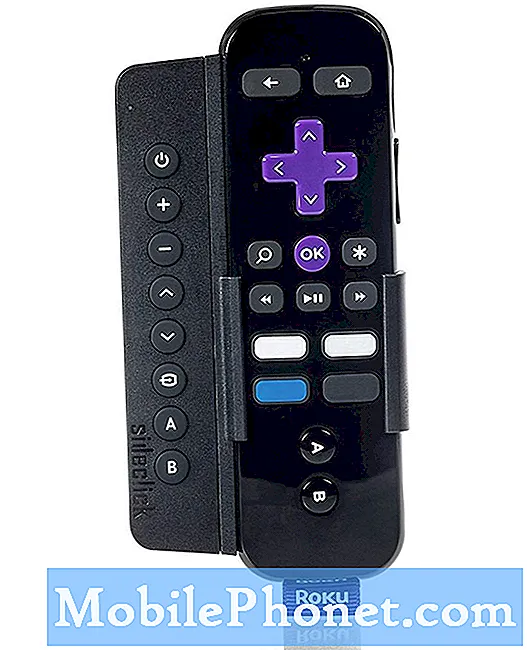Зміст
Пошук у центрі уваги в iOS дає змогу здійснювати пошук у всьому вашому телефоні для того, що ви шукаєте. Незалежно від того, чи є це електронна пошта, програма, контакт чи документ, пошук Spotlight схожий на те, що індексований пошук у Windows; коли ви вводите пошукову фразу, вона шукає всю машину для файлів, що стосуються цієї фрази.
У iOS 6, ви звернулися до пошуку Spotlight, провівши праворуч і відкривши його, і це було так, оскільки з моменту пошуку Spotlight було введено в iOS, так що ви думаєте, що це буде те ж саме в iOS 7, чи не так? Неправильно. Apple змінила жест жестокостей у iOS 7 на те, що компанія ніколи раніше не реалізовувала в iOS, тому спочатку її важко знайти. Ось як це зробити.

Доступ до пошуку Spotlight
Щоб перейти до пошуку Spotlight і знайти те, що ви шукали, просто проведіть пальцем вниз у центрі головного екрана. Легко, чи не так? Звичайно, це так, але це дивно, як Apple не скаже вам, що вони змінили його, і так як це жвавий жест, який Apple ніколи раніше не використовував, зчитування вниз в середині головного екрану є останнім жестом, який ви коли-небудь думали .
У будь-якому випадку, щоб вийти з пошуку Spotlight, можна або натиснути кнопку Home, натиснути на кнопку "Cancel" або натиснути в будь-якому місці області, де все ще відображається головний екран.

Налаштування пошуку Spotlight
Пошук у центрі уваги має трохи налаштування, але не дуже багато. Щоб отримати доступ до цих параметрів, відкрийте програму Налаштування та перейдіть до Загальні положення> Spotlight Search. Тут ви можете вибрати, які типи файлів, які ви хочете (і не хочете), включені до пошуку Spotlight. Просто натисніть на елемент, щоб вибрати / скасувати його вибір. Галочка біля елемента дозволяє дізнатися, що ці типи файлів будуть включені до пошуку Spotlight.
Ви можете змінити розташування елементів до тих типів, які відображаються у верхній частині списку під час пошуку. Просто натисніть і тримайте три горизонтальні лінії праворуч від елемента і перетягніть його в іншу позицію - або вище в списку або нижче.
Особисто я не використовую пошук у Spotlight, і, на жаль, неможливо відключити його без джейлбрейка, але це не заважає їй, так як навряд чи ви його випадково відкриєте намагається відкрити програму або виконати інший жест жести.